Grâce aux conseils de la spécialiste japonaise du nettoyage, Marie Kondo (dont le spectacle Netflix connaît un énorme succès), le rangement est soudainement cool. Partout dans le monde, les gens accumulent leurs affaires, tiennent chaque objet entre leurs mains et posent la question suivante: est-ce que cela suscite de la joie? S’il n’y a pas de réaction, il est temps de se laisser aller.
Le livre et l’émission de télévision de Kondo se concentrent sur l’encombrement physique, mais vous pouvez appliquer les mêmes principes à votre PC (ce guide n’est pas approuvé par Kondo, mais utilise des idées similaires).
Tout d’abord, vous devez réserver un peu de temps, il est important de tout faire en même temps. La méthode de rangement de Kondo est un choc bref et violent plutôt qu’un processus graduel et confortable. C’est un véritable changement, cela vous époustouflera et vous permettra de ne plus accumuler l’encombrement.
Avant de commencer, nous vous recommandons également d’installer un programme de récupération de fichier (tel que Piriform Recuva) si vous supprimez accidentellement quelque chose, puis vous changez d’avis. Vous n’en aurez probablement pas besoin, mais au cas où vous vous emporteriez un peu, c’est pratique à avoir. Installez-le avant de commencer; L’installation du logiciel après la suppression accidentelle de quelque chose signifie que vous risquez de l’écraser et de le perdre pour toujours.
Photos
Si vous êtes un peu comme nous, vous aurez des centaines de photos sur votre PC (ou un disque dur externe) directement à partir de votre téléphone ou de votre appareil photo numérique. Il y a quelques souvenirs précieux – anniversaires, vacances et moments amusants avec des amis – et nous pourrions facilement passer des heures à les parcourir et à les rappeler, mais il y a beaucoup de paille mélangée au blé, et ce n’est pas organisé de manière à sens.
Il existe différentes manières de mettre vos photos en forme. Des outils tels que Irfanview sont parfaits pour le traitement par lots d’images (en particulier, les renommer et les convertir), mais les outils de retouche photo de Windows ont parcouru un long chemin ces dernières années et sont idéaux pour vous aider à considérer chaque photo avant de l’optimiser et de la sauvegarder, ou le jeter. Si vous êtes connecté à votre compte Microsoft, l’application synchronisera automatiquement vos photos sur OneDrive pour que vous puissiez y accéder n’importe où, ce qui est très pratique.
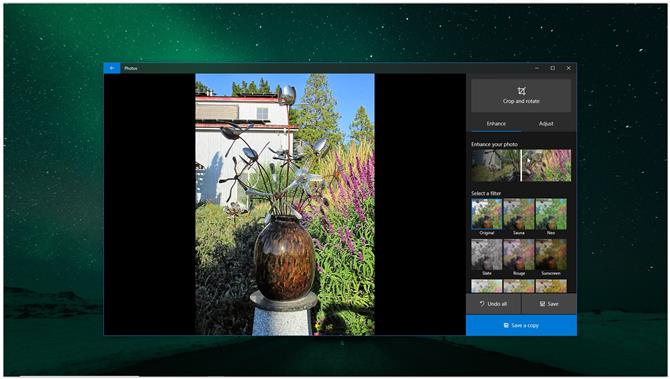
Ouvrez votre répertoire Pictures et ouvrez la première photo à l’aide de l’application Photos de Microsoft. Abstraction faite de sa qualité réelle pour le moment, la photo ramène-t-elle de bons souvenirs? Aimez-vous le regarder? Faites glisser quelques coups en avant en cliquant sur la flèche droite qui apparaît lorsque vous la survolez. Est-ce l’un des nombreux clichés identiques? Si ce n’est pas une image que vous aimez, corrigez-vous et cliquez sur l’icône Poubelle située en haut.
Maintenant, l’image est-elle aussi belle que possible? Vous pouvez le faire pivoter rapidement de 90 degrés à l’aide de l’outil de rotation situé en haut ou cliquer sur « Modifier et créer » pour apporter des modifications plus importantes, notamment le rognage pour améliorer la composition et le réglage de la luminosité et du contraste. L’outil d’amélioration automatique est particulièrement pratique. déplacez simplement le curseur vers la droite ou vers la gauche pour ajuster la force.
Vous pouvez maintenant l’enregistrer ou en enregistrer une copie sous un nouveau nom plus descriptif et l’ajouter à un album en fonction de son emplacement ou de sa date. Vous pouvez cliquer avec le bouton droit sur les photos et changer la date à laquelle elles ont été prises.
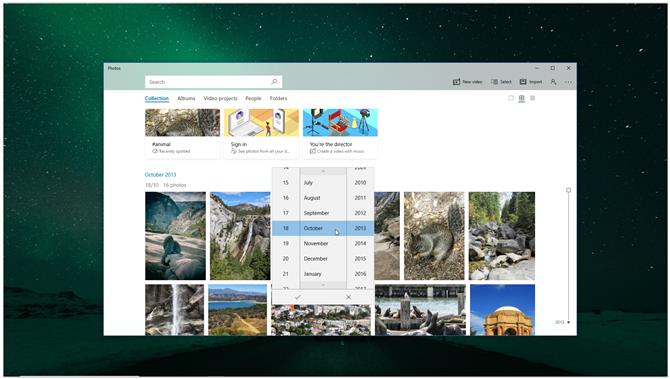
Une fois satisfait de vos images sélectionnées, pourquoi ne pas en choisir une sélection pour les faire pivoter en diaporama pour l’arrière-plan de votre bureau et votre écran de verrouillage? Marie Kondo conseille en grande partie d’apprécier ce que vous décidez de garder, et c’est un excellent moyen de vous assurer que vos meilleurs clichés ne sont pas invisibles.
La musique
Si votre collection de musique devient incontrôlable, son tri peut s’avérer une tâche ardue. Ne t’inquiètes pas; MusicBee est un lecteur et organisateur de musique gratuit qui le mettra bientôt en forme. Avant de commencer, cependant, nous vous recommandons de prendre quelques minutes pour parcourir les fichiers dans l’explorateur Windows et supprimer tout ce qui est manifestement indésirable – des dossiers de fichiers audio laissés par un ancien logiciel de montage vidéo ou audio, par exemple, ou par ces albums de boyband des années 90. vous préféreriez oublier que vous possédiez.
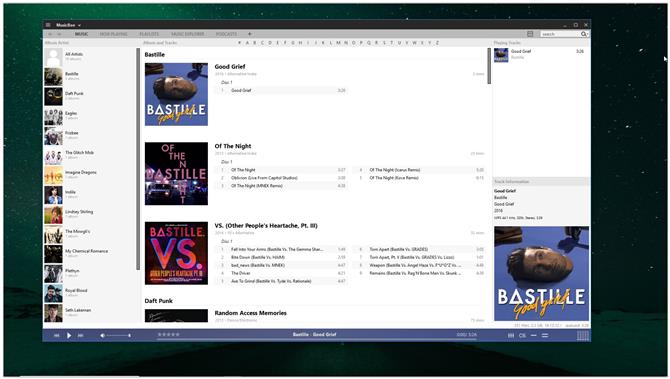
Installez le logiciel et vous serez invité à choisir les dossiers dans lesquels rechercher de la musique. Une fois terminé, il utilisera différentes sources (que vous trouverez dans la section Tags du menu des paramètres) pour trouver des métadonnées précises pour chaque piste. Cela ne comprend pas seulement l’album, le nom de la piste, l’artiste et le genre, mais aussi l’art et les paroles, qu’il intégrera automatiquement dans le fichier de musique.
Vous pouvez également utiliser MusicBee pour extraire de la musique de votre collection de CD. Allez dans le menu des paramètres et sélectionnez ‘Extraction de CD; pour choisir le mode d’enregistrement des morceaux, notamment le format, les paramètres de qualité et les conventions de dénomination. Il est même possible de commencer à extraire des CD automatiquement lorsque vous insérez un nouveau disque, ce qui représente un réel gain de temps si vous avez une grande collection à travailler.
Lorsque vous avez terminé, pourquoi ne pas créer une nouvelle liste de lecture pour les anciens favoris que vous n’avez pas écoutés depuis longtemps?
Logiciel
Il est maintenant temps de jeter un coup d’œil sur tous les programmes installés sur votre PC. Il existe d’excellents programmes de désinstallation de logiciels gratuits (notre préféré est IObit Uninstaller) qui permet de voir exactement ce que vous avez installé et de supprimer toutes les traces des programmes non souhaités (y compris les parties laissées par leurs propres programmes de désinstallation). derrière, mais n’oubliez pas que les applications gratuites ne vous permettent de supprimer qu’un programme à la fois.
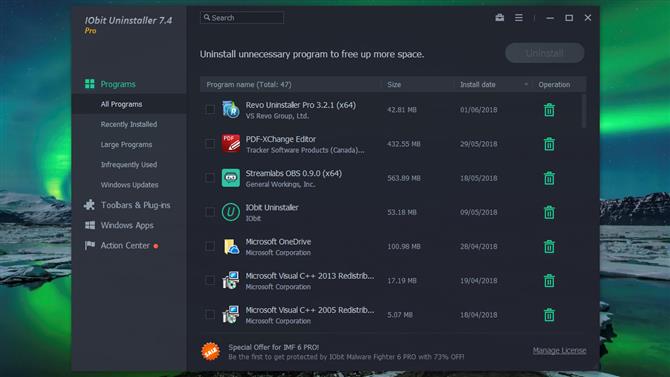
Pour accélérer les choses, il convient d’investir une petite somme dans un programme de désinstallation Premium. Non seulement cela vous permettra de supprimer plusieurs applications en un seul échange, mais certaines des meilleures options surveilleront également les nouveaux programmes, ce qui facilitera l’annulation de toutes les modifications apportées par leurs installateurs à votre système.
Lorsque vous installez IObit Uninstaller, vous aurez également la possibilité de télécharger Opera. C’est un excellent navigateur Web, mais si vous êtes satisfait de votre navigateur actuel, ce sera un fouillis, alors n’hésitez pas à refuser.
Le programme de désinstallation d’IObit affiche souvent plus de logiciels installés que l’outil d’ajout / suppression de programmes de Windows et peut également filtrer les gros programmes récemment installés, peu utilisés, ce qui facilite l’identification des programmes prêts à être désinstallés. Cela vaut également la peine de passer un peu de temps à parcourir toute la liste; il se peut que vous voyiez quelque chose que vous avez oublié ou que vous n’ayez jamais vraiment pensé si vous en aviez besoin. Allez-vous vraiment finir ce jeu auquel vous n’avez pas joué depuis 2017? Si vous avez mieux à faire, éliminez-le.
Spams
Il est maintenant temps de bien nettoyer votre ordinateur, c’est-à-dire passer l’aspirateur après avoir sorti les ordures ménagères. Notre outil préféré pour cela est Iolo System Mechanic. Il recherchera immédiatement sur votre PC les fichiers temporaires inutiles, tels que le cache de votre navigateur, les cookies expirés, les raccourcis cassés et les fichiers journaux, et les supprimera en un seul clic. L’analyse standard videra également votre corbeille. Assurez-vous donc qu’il ne reste plus rien à conserver avant de poursuivre.
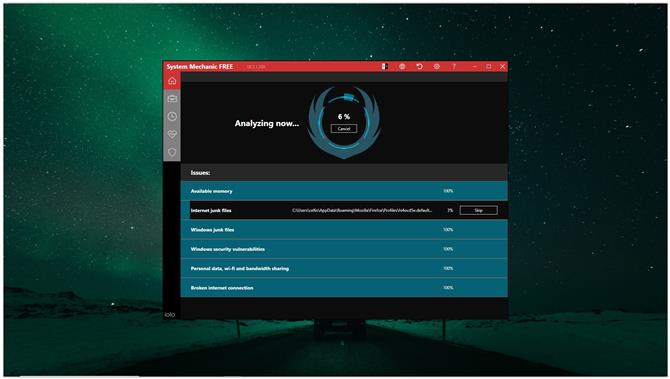
Si vous voulez quelque chose de plus complet, CCleaner peut être l’outil de nettoyage pour vous. Non seulement il purge les fichiers inutiles, mais il vous permet également de supprimer tout autre fouillis, de gérer les tâches de démarrage et d’optimiser votre PC.
Lorsque vous installez CCleaner, veillez à désélectionner la version d’évaluation du logiciel antivirus facultatif si vous ne le souhaitez pas. Comme Iolo System Mechanic, il peut rechercher l’encombrement courant, mais l’option ‘Outils’ du menu de gauche lui donne tout son sens.
Le programme de désinstallation de logiciel est assez basique (nous préférons IObit Uninstaller), mais les outils de gestion des plug-ins de navigateur et des processus de démarrage sont excellents. L’essuie-glace peut être pratique si vous avez effacé quelque chose de sensible pendant votre nettoyage et que vous voulez vous assurer qu’il est impossible de le récupérer, mais utilisez-le avec prudence – il écrase les données si souvent, si vous avez accidentellement supprimé un fichier, il Je serai parti pour de bon.
Bureau
Jetons maintenant un coup d’œil sur votre bureau. Si c’est un dépotoir pour les fichiers et les icônes, il existe probablement un meilleur moyen de le gérer. Commencez par déterminer si vous avez besoin d’un accès fréquent à chaque élément de la page. Si vous utilisez fréquemment quelques programmes, il peut être préférable de les épingler dans la barre des tâches, où vous pouvez y accéder en un seul clic plutôt qu’en double. Vous pouvez également les épingler dans le menu Démarrer afin qu’ils apparaissent tout en haut.
Pour les fichiers, à moins que vous n’ayez besoin que d’un ou deux de vos besoins réguliers, pensez à les ranger dans des dossiers et éventuellement à les déplacer du bureau. Les classer par catégories peut les rendre plus faciles à trouver à l’avenir. Vous pouvez toujours créer un raccourci vers le dossier où ils se trouvent ou les ajouter à une bibliothèque afin de pouvoir y accéder rapidement.
Si vous avez vraiment besoin de tout sur votre bureau et que l’idée de le déplacer ailleurs est trop compliquée, consultez Fences – une application qui peut regrouper les icônes du bureau en catégories étiquetées, que vous pouvez réduire et développer facilement.
Fences n’est pas gratuit, mais vous pouvez l’essayer pendant 30 jours pour être sûr de l’aimer, puis une licence coûte 9,99 $ (environ 8 £, 14 AU $). Considérant combien vous pourriez dépenser en stockage pour les pièces de votre maison que vous utilisez beaucoup moins souvent que votre PC, c’est une très bonne affaire.
Une fois que vous avez terminé, votre ordinateur doit contenir beaucoup de choses qui vous rendent heureux, ce qui signifie que l’utiliser tous les jours est une expérience beaucoup plus agréable et moins stressante. Si vous ne disposez pas déjà d’un programme de sauvegarde régulier, ce serait un bon moment pour le démarrer également, en veillant à ce que tous les fichiers précieux que vous avez balayés soient protégés. Consultez notre guide des logiciels de sauvegarde gratuits pour commencer.
- Le logiciel de gestion du temps qui fonctionne réellement
